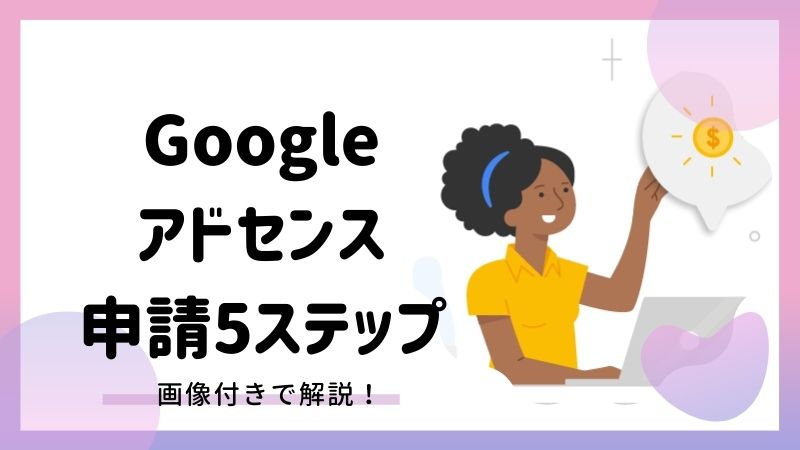本記事ではGoogleアドセンス申請方法を画像付きで解説しています。
 気になる人
気になる人Googleアドセンスはどうやって申請するの?



広告掲載で収益アップを目指したいですよね。画像付きでGoogleアドセンスの申請方法を解説します!
■Googleアドセンス申請方法は?
⇨5ステップで申請可能です!
①Googleアカウントを登録・ログインする
②アドセンスアカウントを作成する
③お客様情報を入力する
④電話認証を行う
⑤広告コードを登録する
Googleアドセンスの申請方法は5ステップです!
Googleが提供する広告配信サービス『Googleアドセンス』は、以下5ステップで申請できます!
①Googleアカウントを登録・ログインする
②アドセンスアカウントを作成する
③お客様情報を入力する
④電話認証を行う
⑤広告コードを登録する
ちなみに、ブログ運営にはWordPressがおすすめです。



今回解説するGoogleアドセンスの申請方法も、WordPressのSWELLを使って行っているよ!
ConoHaWINGのサーバーを使えば、10足らずでWordPressが開設できますよ。
詳しくは『ConoHaWINGでのWordPress開設手順』もご参照くださいね。
では、Googleアドセンスの申請方法5ステップを画像付きで解説していきます!
申請方法①:Googleアカウントを登録・ログインする
まずは、Googleアカウントを用意しましょう。
Googleアカウントの登録方法はコチラをご参照くださいね。



すでにGoogleアカウントを持っている方はログインしてね!
申請方法②:アドセンスアカウントを作成する
続いて、Googleアドセンスのアカウントを作成します。
アドセンスアカウントの作成手順は次の通りです。
①Googleアドセンスの「ご利用開始」をクリック
②必要事項を入力する
順に見ていきましょう。
手順①:Googleアドセンスの「ご利用開始」をクリック
Googleアドセンス公式サイトを開き「ご利用開始」をクリックします。
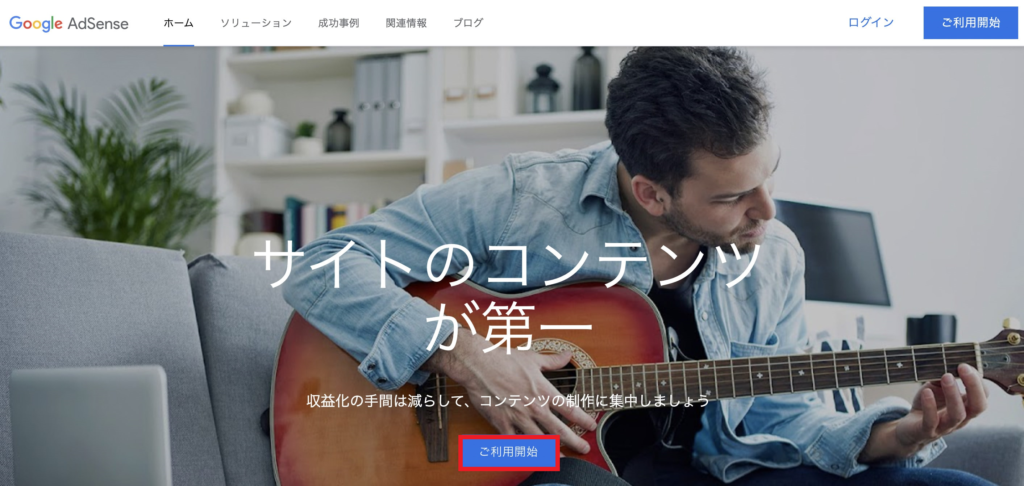
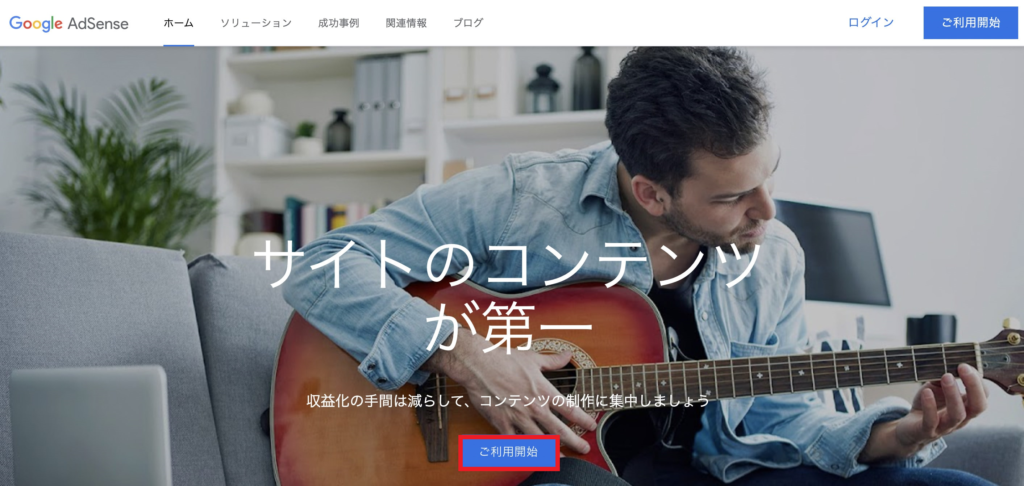
手順②:必要事項を入力する
サイト情報入力の画面に切り替わったら、以下を入力します。
・サイトURL
・アドセンスの情報配信希望「はい」または「いいえ」を選択
・「日本」を選択
・利用規約同意にチェック
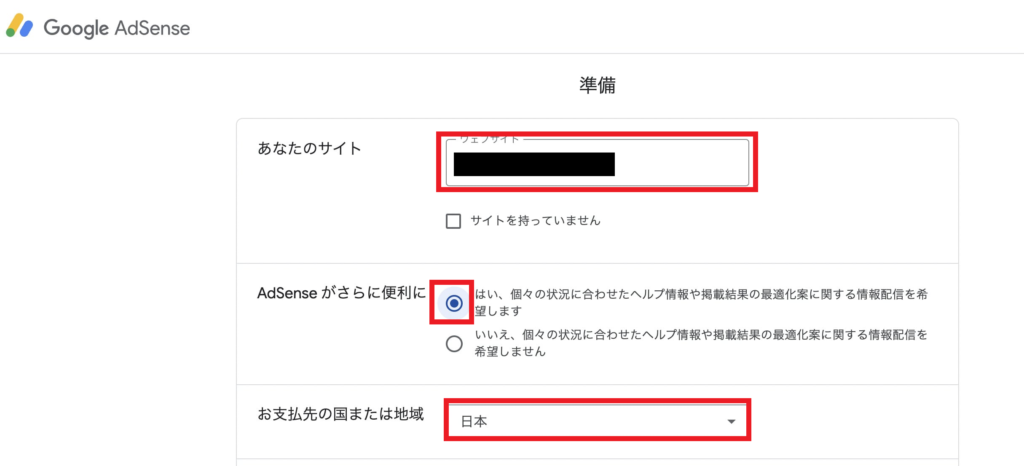
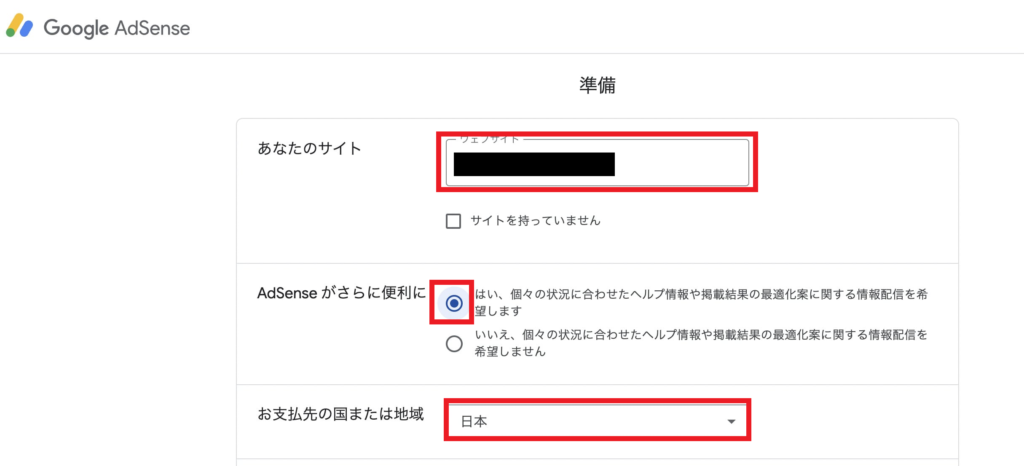
「あなたのサイト」にサイトURLを入力します。



このサイトの場合は「https://blog-mama.com/」だよ。
Googleアドセンスの操作方法が分からない場合や情報配信を希望する場合は「はい」を選択しましょう。
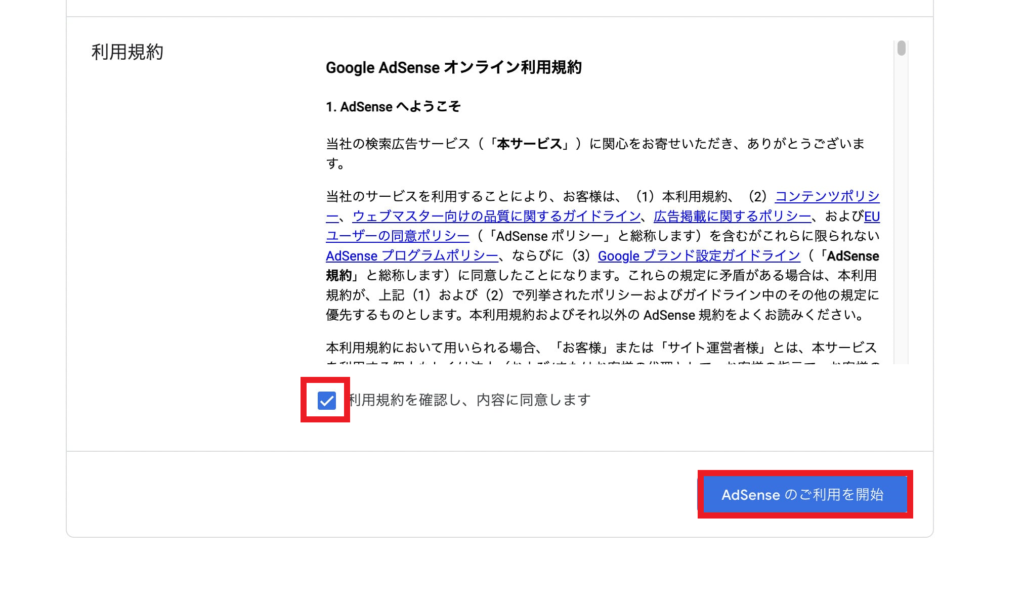
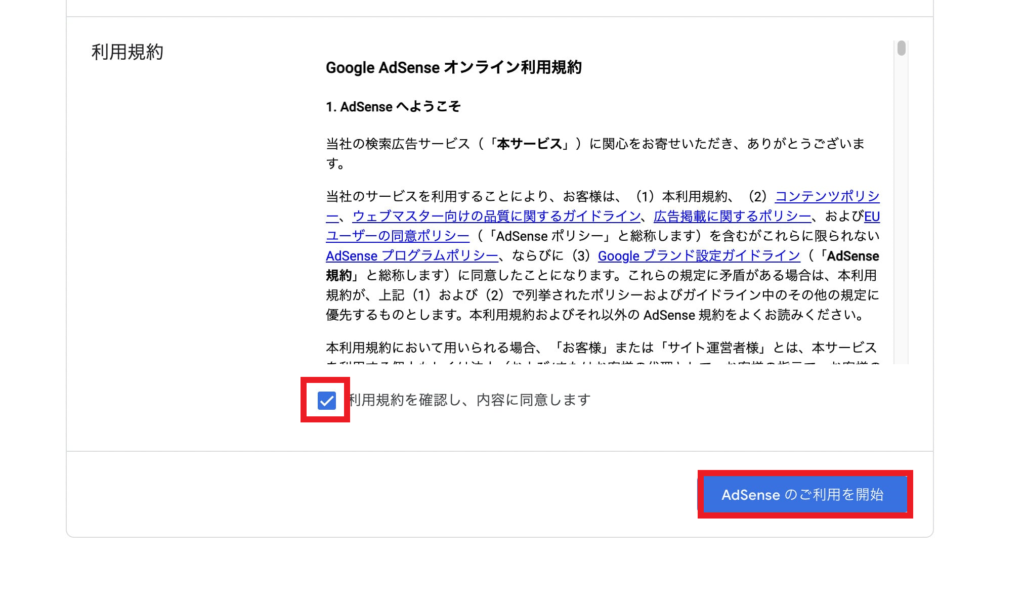
全て入力したら「AdSenseのご利用を開始」をクリック。
申請方法③:お客様情報を入力する
お客様情報を入力していきます。
まずGoogleアドセンスのホーム画面「お客様についてお知らせください」の「情報を入力」をクリック。
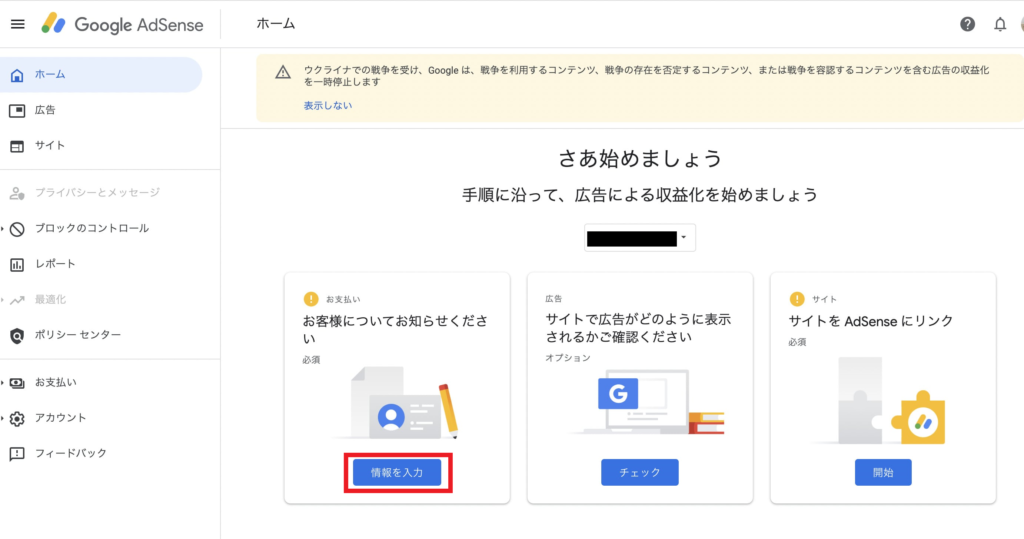
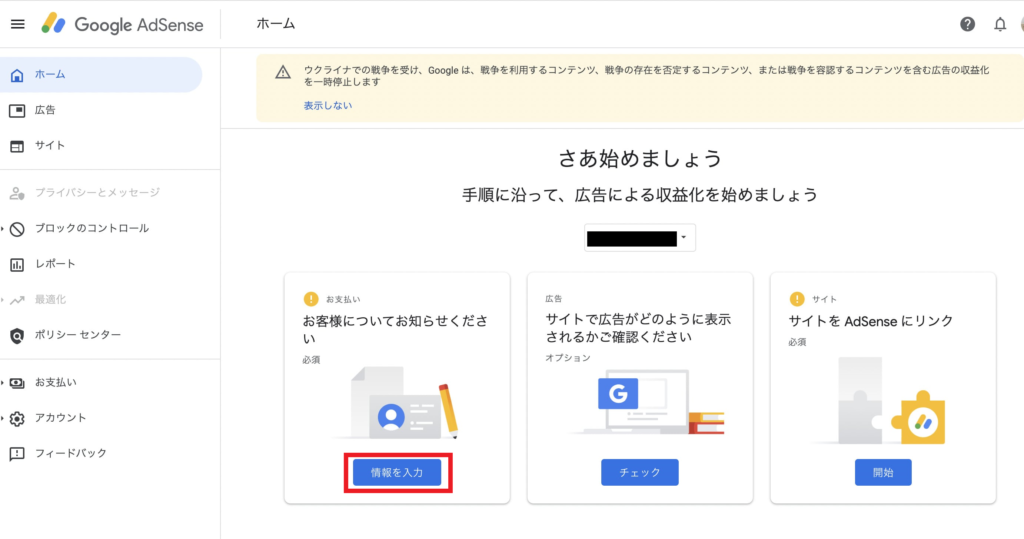
顧客情報入力画面に切り替わるので、以下を入力します。
・アカウントの種類
・住所
・氏名
・電話番号
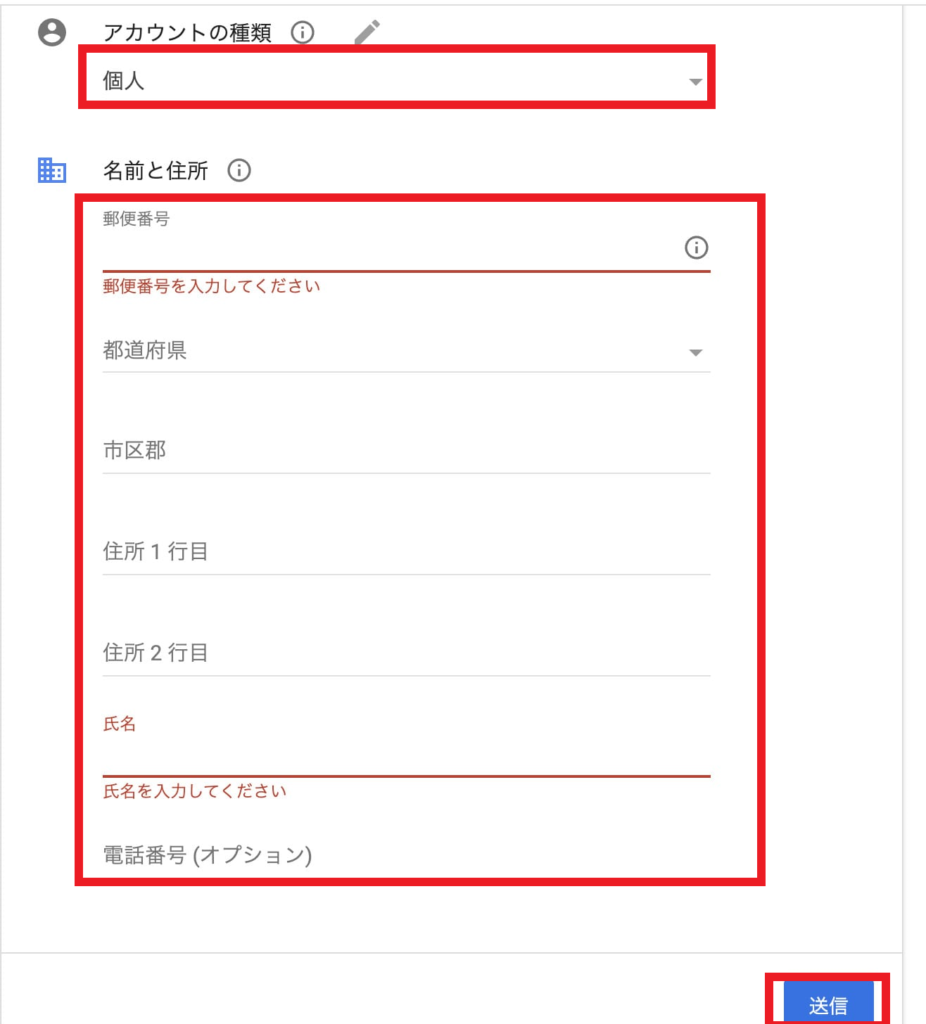
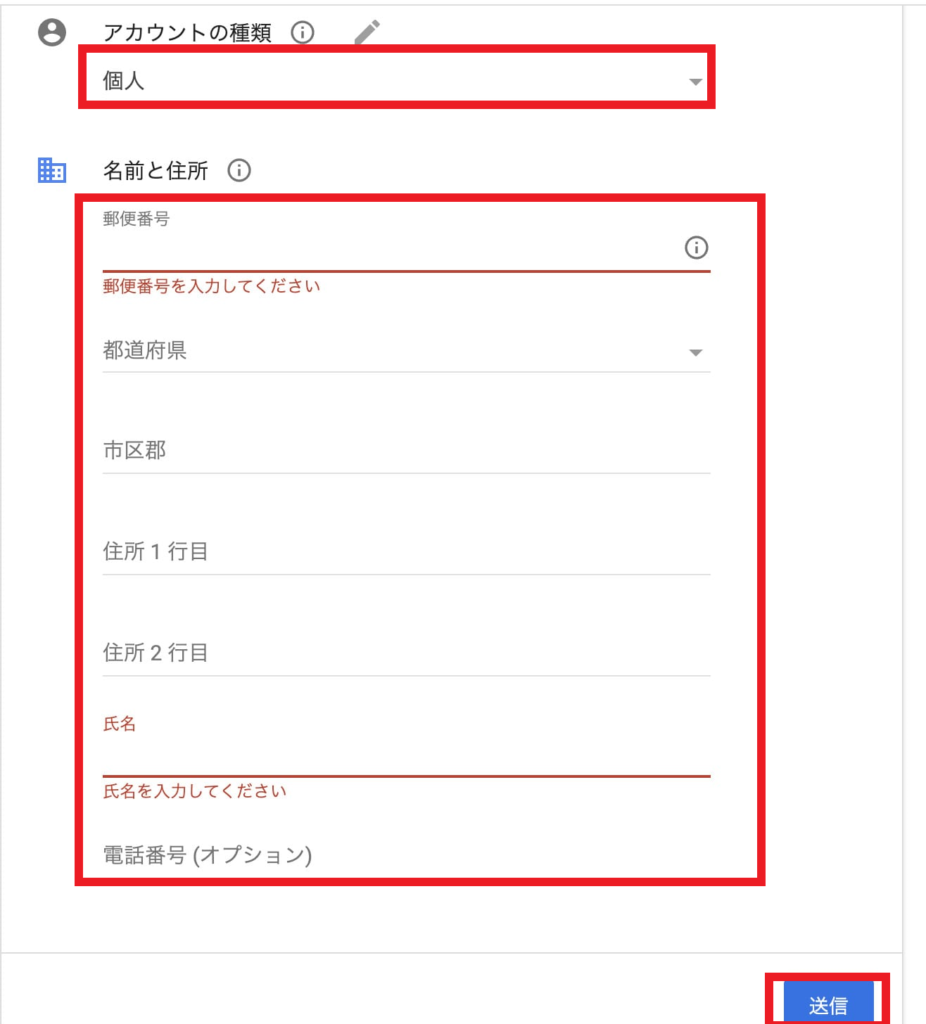
アカウントの種類は「個人」「法人」が選択できますが、個人でブログ運営の場合「個人」を選択しましょう。



アカウントの種類は後から変更はできないよ。
全て入力したら「送信」をクリック。
申請方法④:電話認証を行う
電話認証画面が出た場合は、電話認証が必要です。
電話番号を入力し、SMSか通話どちらか選択します。
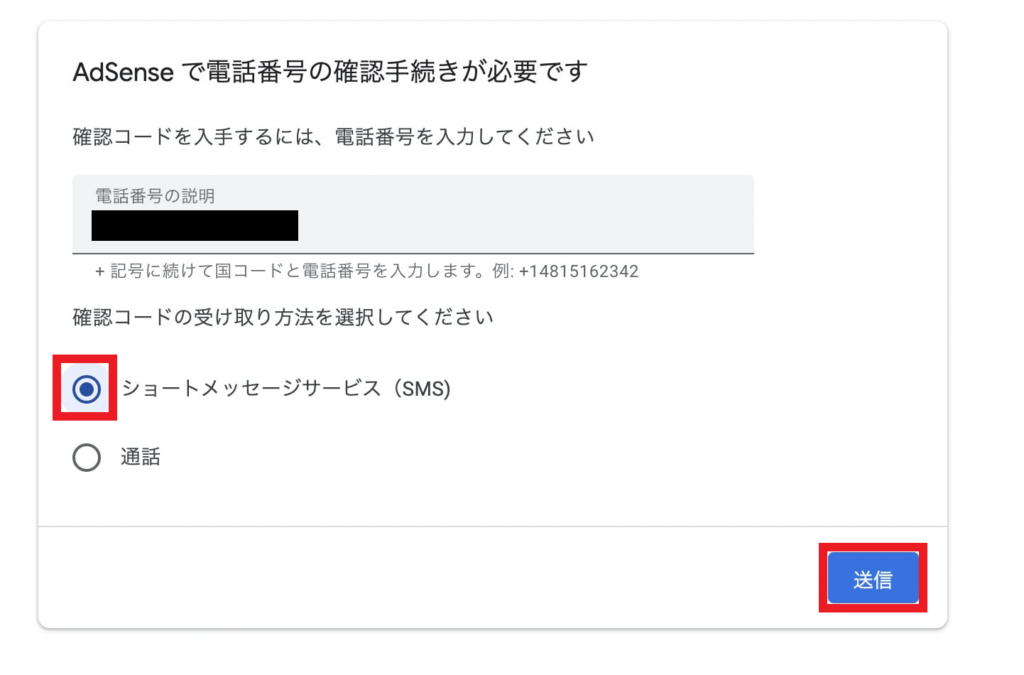
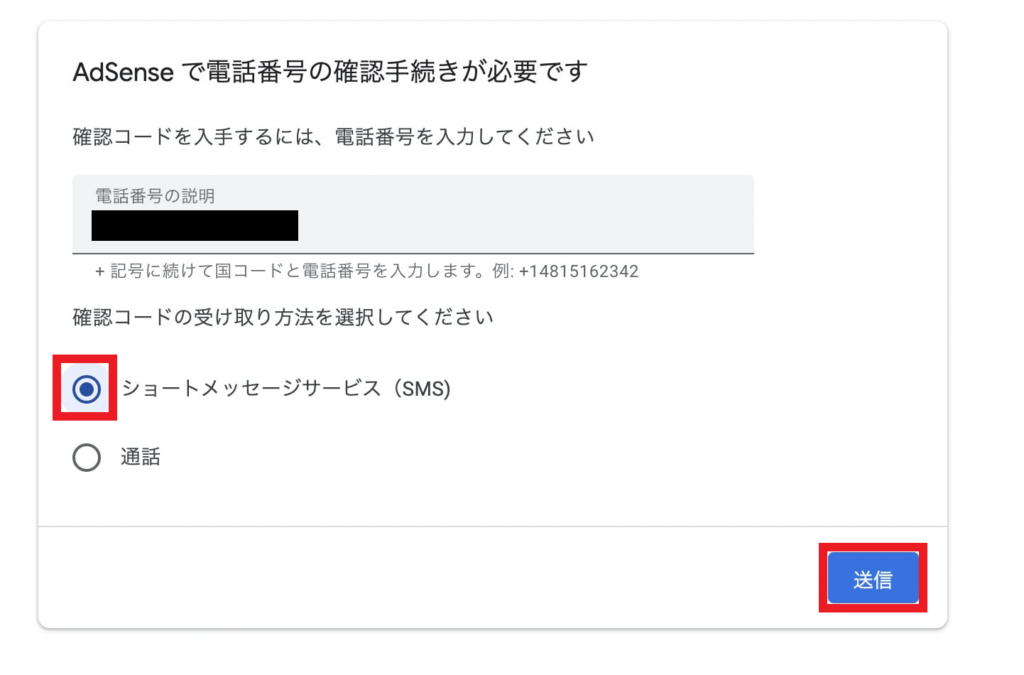
日本の国コードは「+81」です。
国コードに続いて、最初の「0」を抜いた電話番号を入力しましょう。



たとえば「090-××××-××××」であれば、「+81 90-××××-××××」となるよ!
確認コードの受け取り方法は、聞き間違うことのないSMSが無難ですよ。
入力できたら「送信」をクリックし、電話認証を済ませましょう。
申請方法⑤:広告コードを登録する
必要事項の登録・確認が済んだら、いよいよ広告コードを登録します。
広告コード登録の手順は次の通り。
①広告コードをコピーする
②ConohaコントロールパネルでWAFをOFFにする
③広告コードを登録、公開する
④ConohaコントロールパネルでWAFをONにする
⑤審査をリクエストする
一つずつ順に見ていきましょう。
手順①:広告コードをコピーする
Googleアドセンス審査に進むため、自分のサイトにアドセンスの広告コードを貼り付ける必要があります。
Googleアドセンスのホーム画面に戻ります。
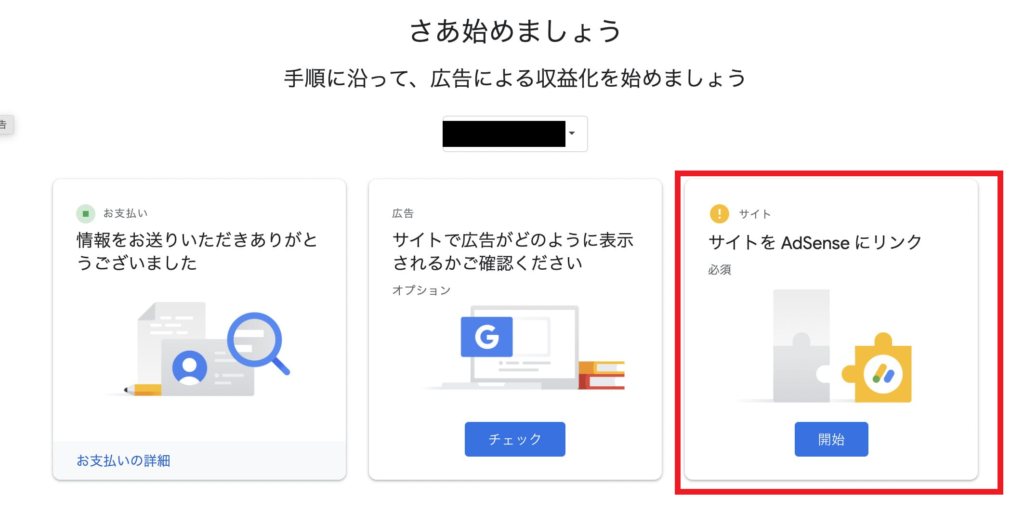
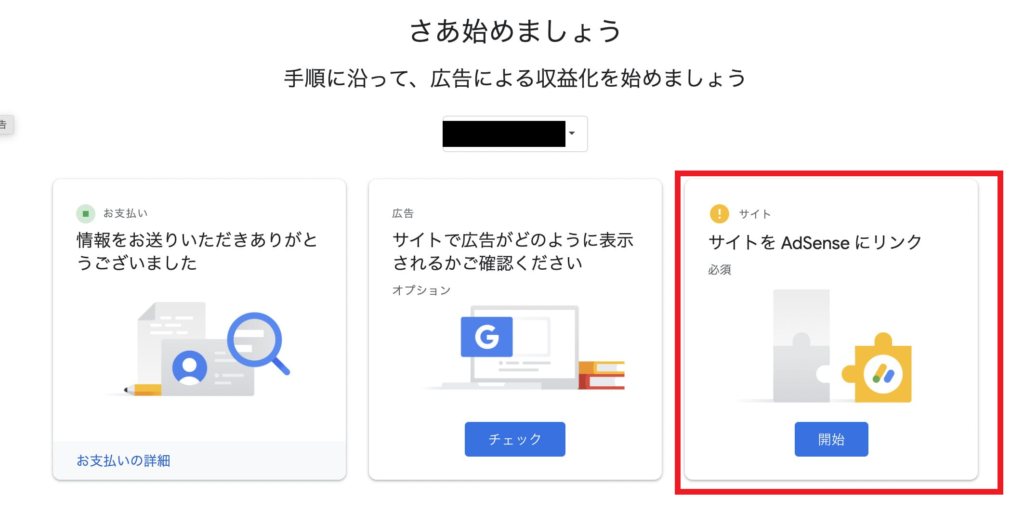
「サイトをAdSenseにリンク」の「開始」をクリックします。
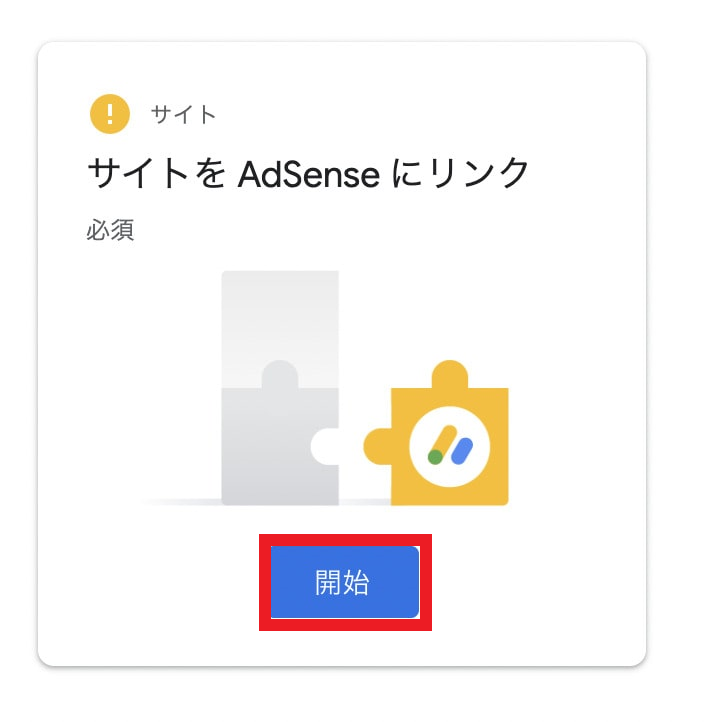
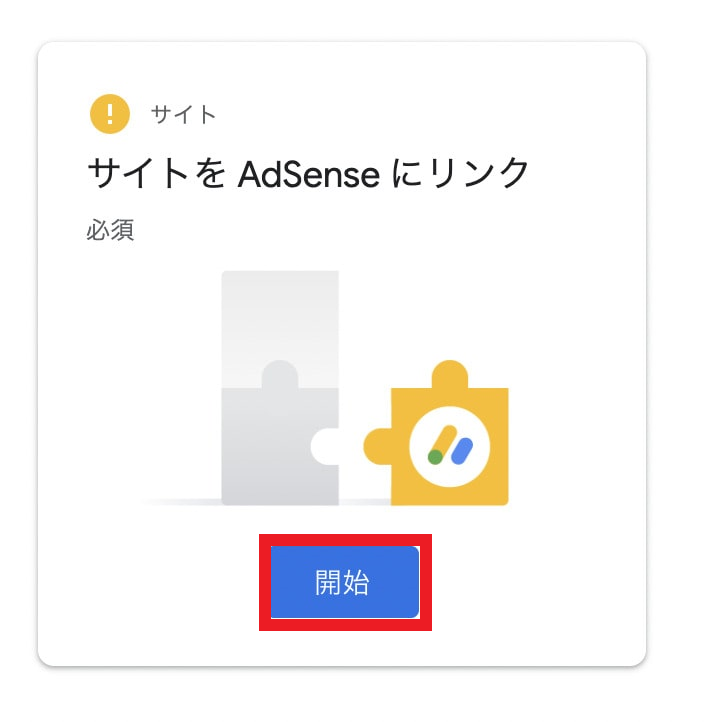
AdSenseコードが表示されるので「コピー」をクリック。
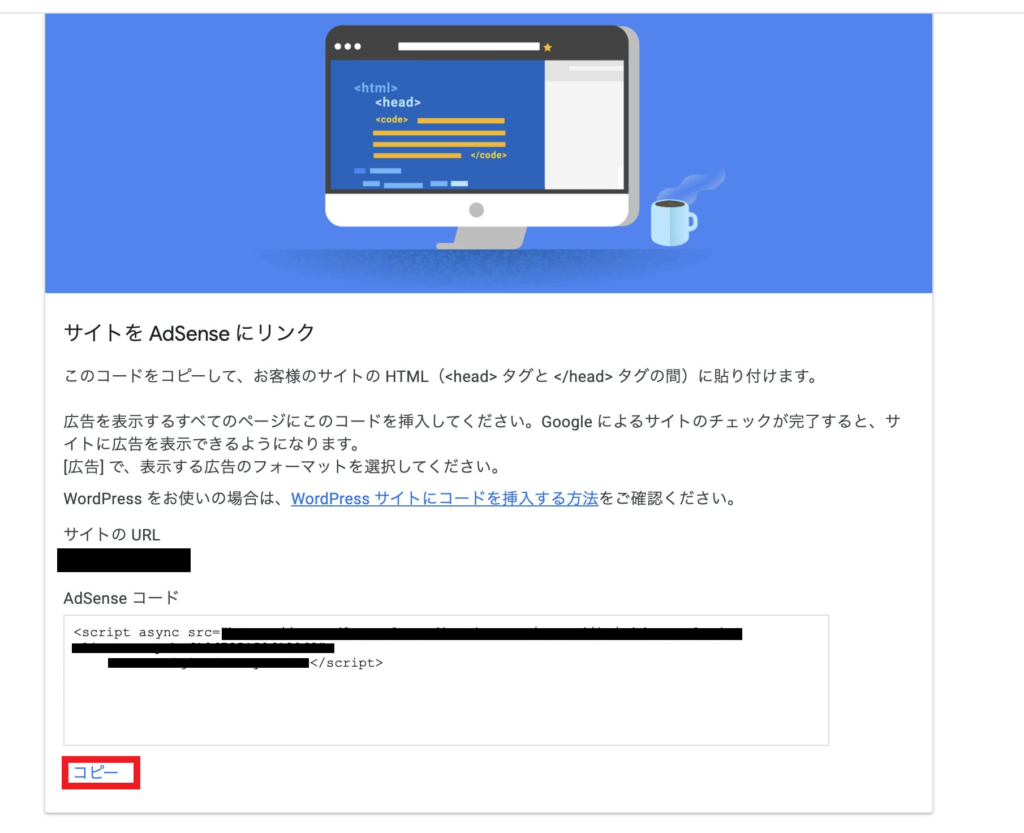
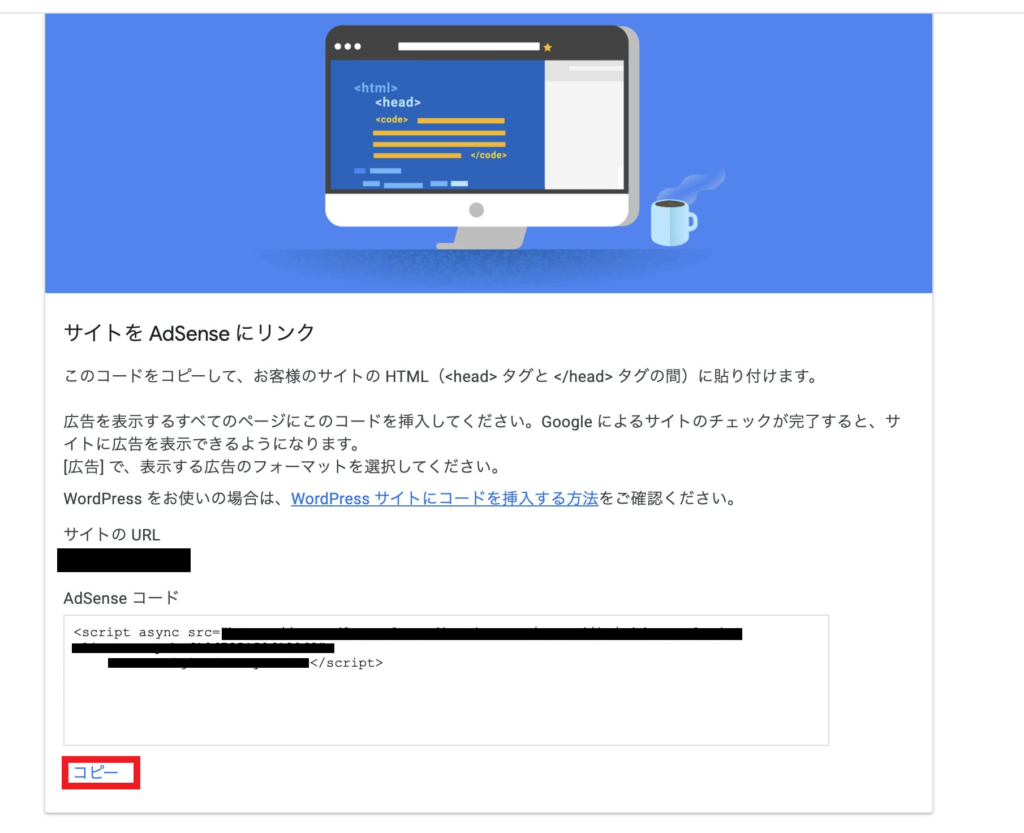
手順②:ConohaコントロールパネルでWAFをOFFにする
ConoHaWINGを利用している場合、コードを貼り付けて公開する前にConohaコントロールパネルでWAFをOFFにする必要があります。



WAFとはWebサイトの不正アクセスを防ぐセキュリティ対策のひとつだよ。
ConoHaWINGのコントロールパネルにログインし、上部「WING」⇨左側メニュー「サイト管理」⇨「サイトセキュリティ」の順に開きます。
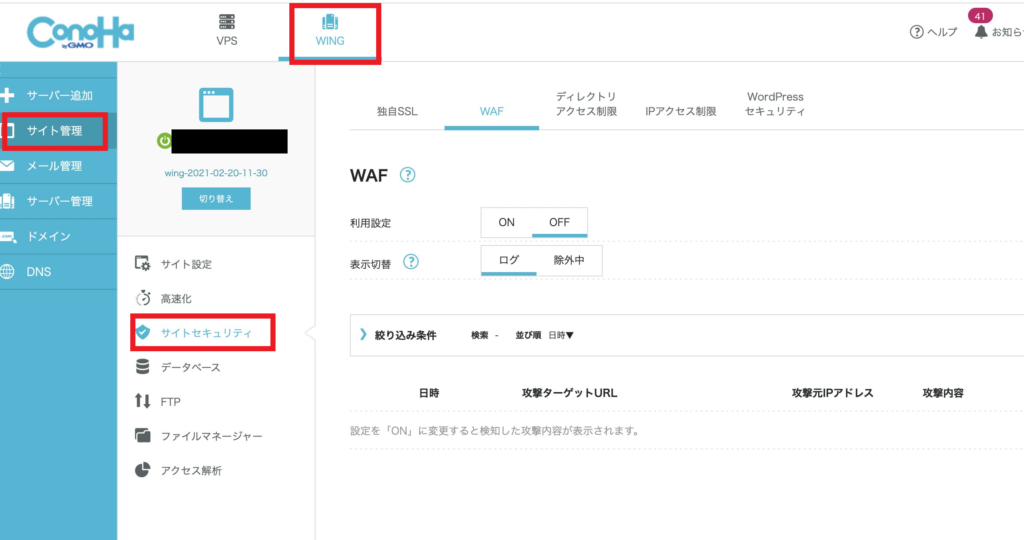
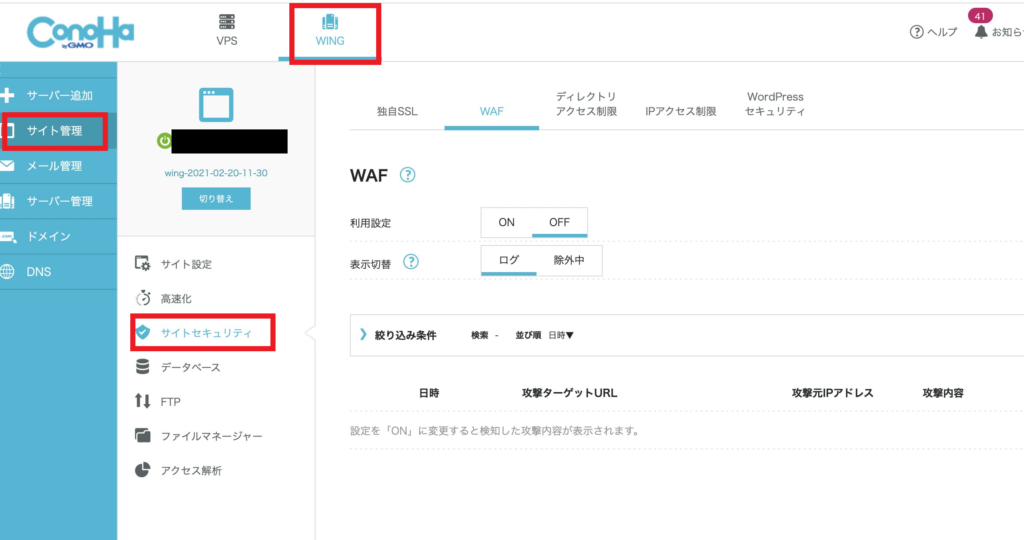
上部「WAF」を開き、利用設定を「OFF」にしてWAFを無効にします。
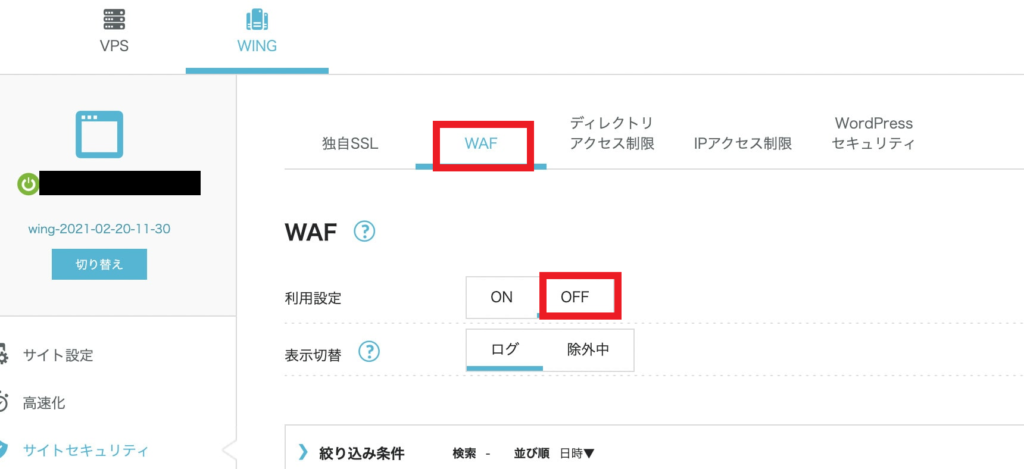
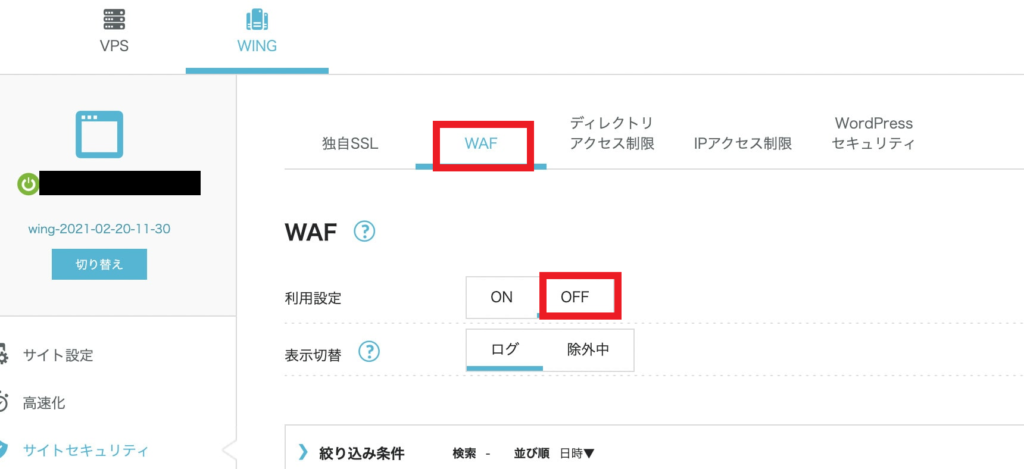



WAF設定をOFFにしてもすぐに反映されない場合は、少し待ってみてね!
手順③:広告コードを登録、公開する
今度はWordPressにログインし、管理画面の「外観」⇨「カスタマイズ」を開きます。
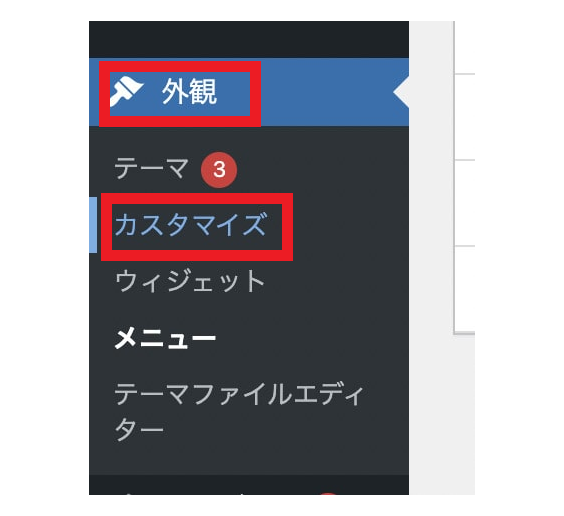
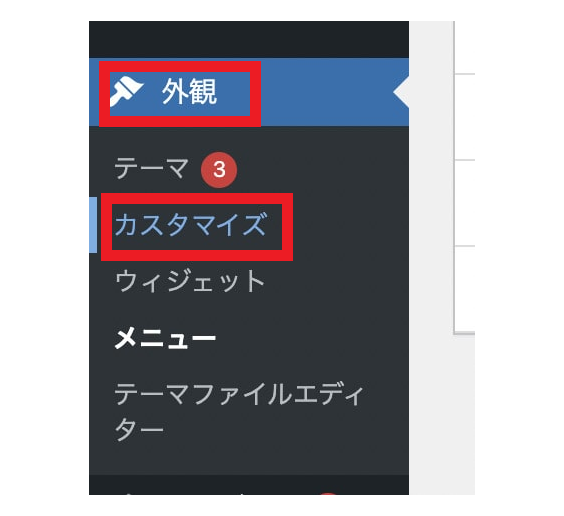
「高度な設定」をクリック。
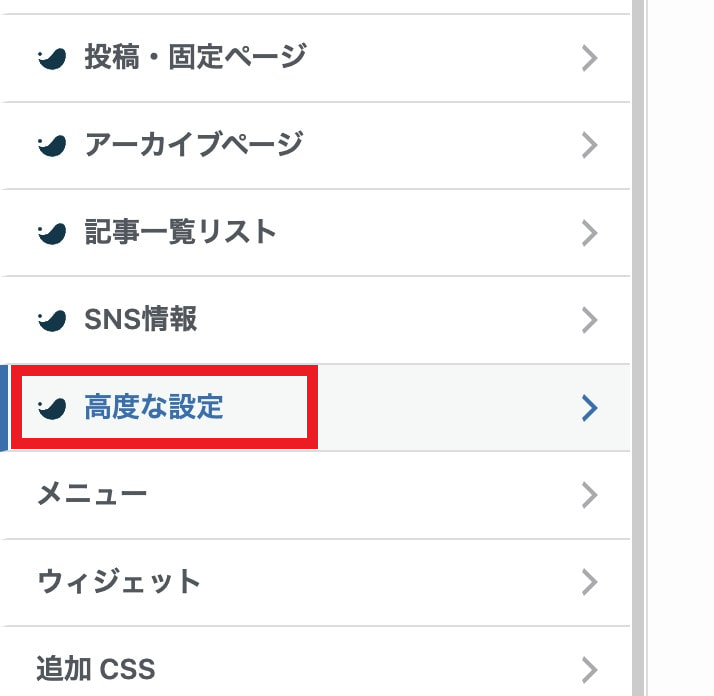
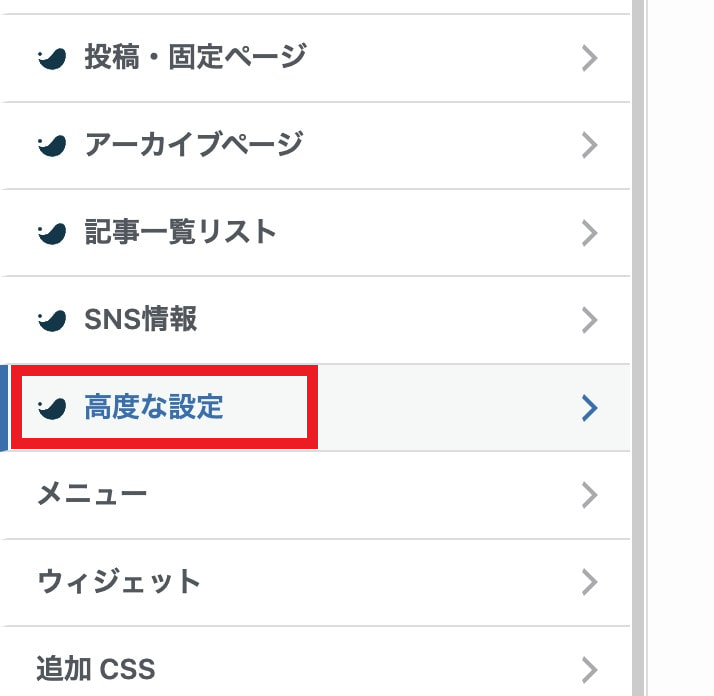
「headタグ終了直前に出力するコード」欄に、先ほどコピーした広告コードを貼り付けします。
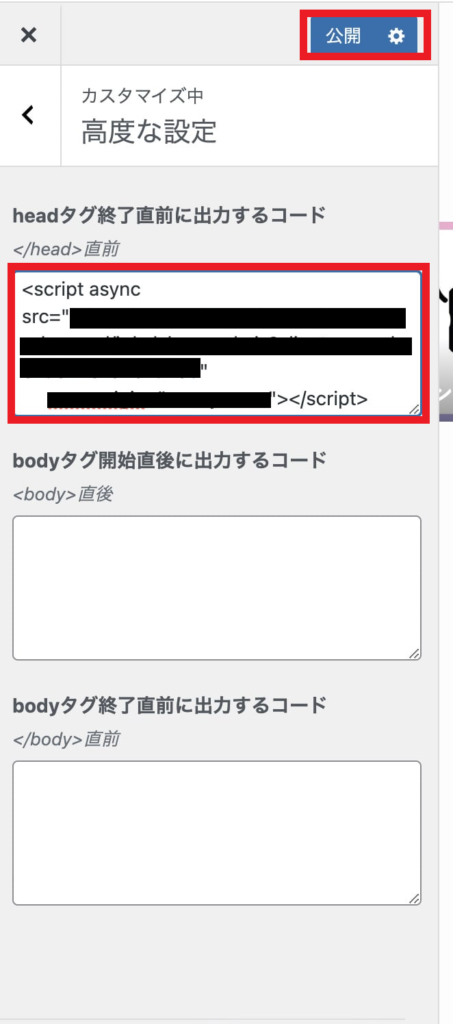
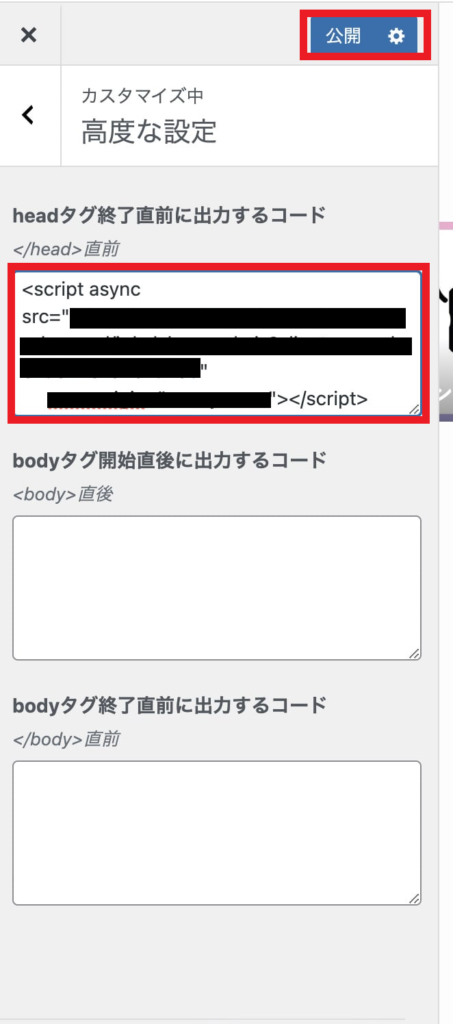
貼り付け後「公開」をクリック。



もしエラーメッセージが出た場合は、時間を置いてから再度「公開」をクリックしよう!
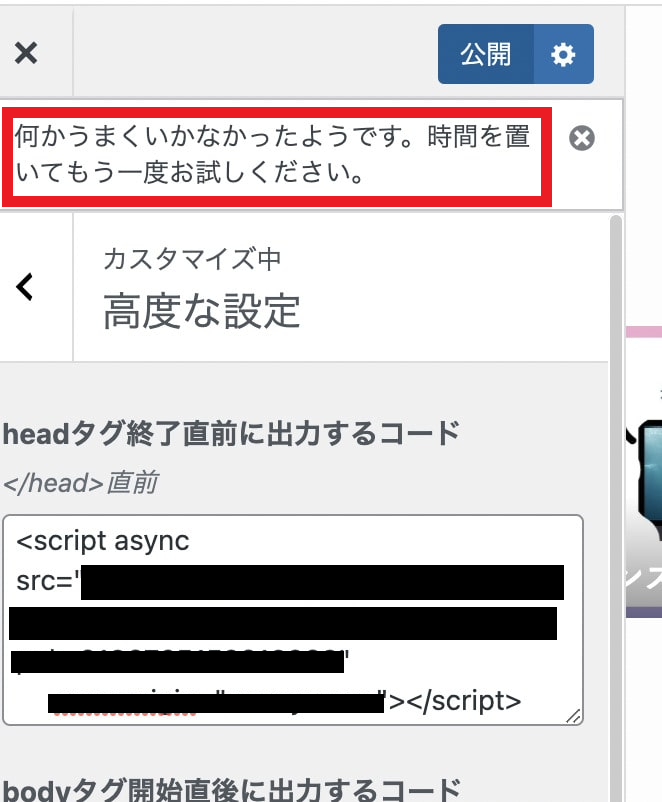
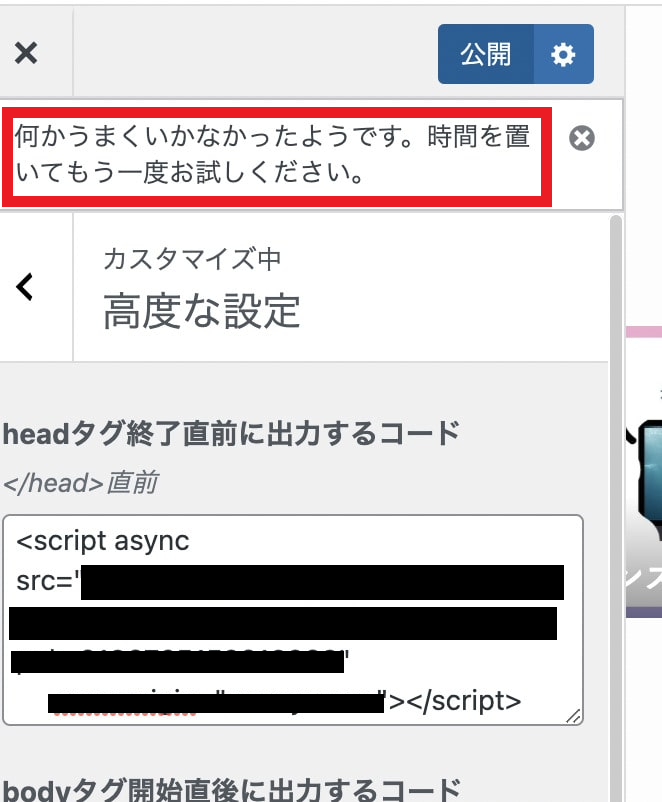
「公開」ボタンが「公開済み」に変わったらOKです!
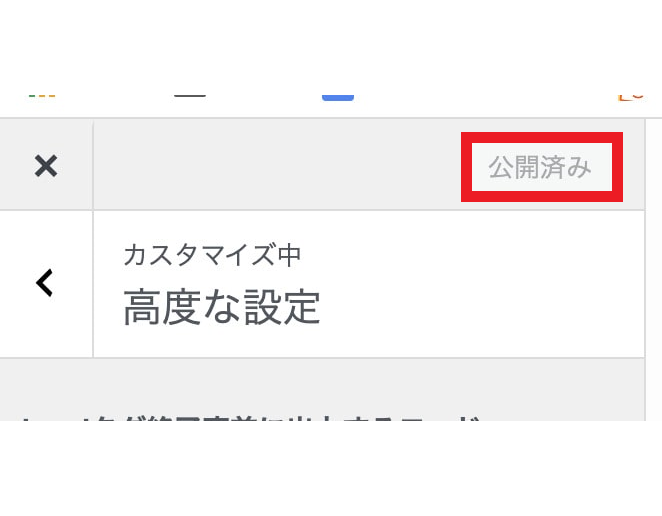
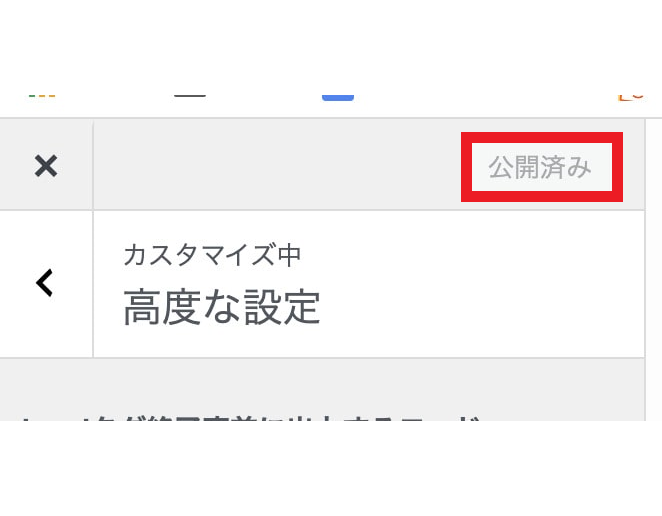
手順④:ConohaコントロールパネルでWAFをONにする
公開後は、再びWAF設定を「ON」にします。
先程と同様に、ConoHaWINGのコントロールパネルでWAF設定画面に進み、利用設定を「ON」にしましょう。
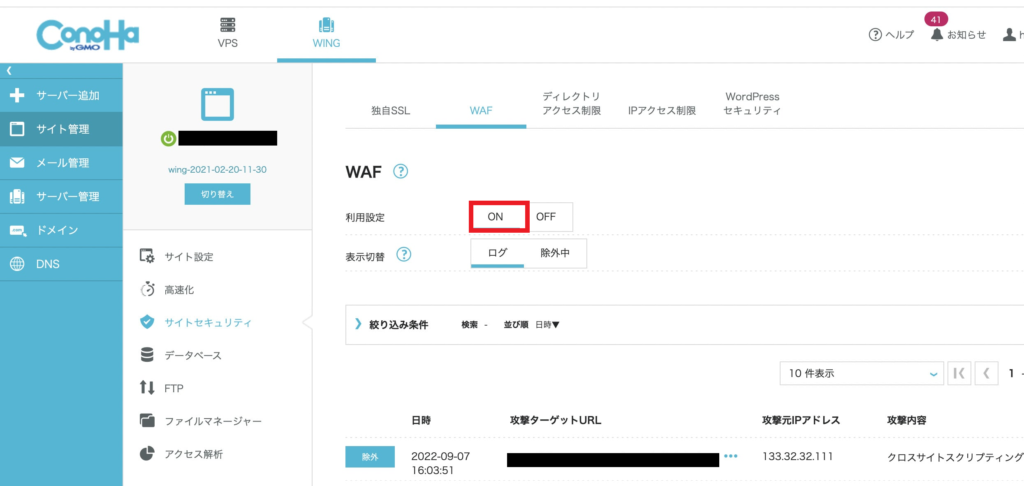
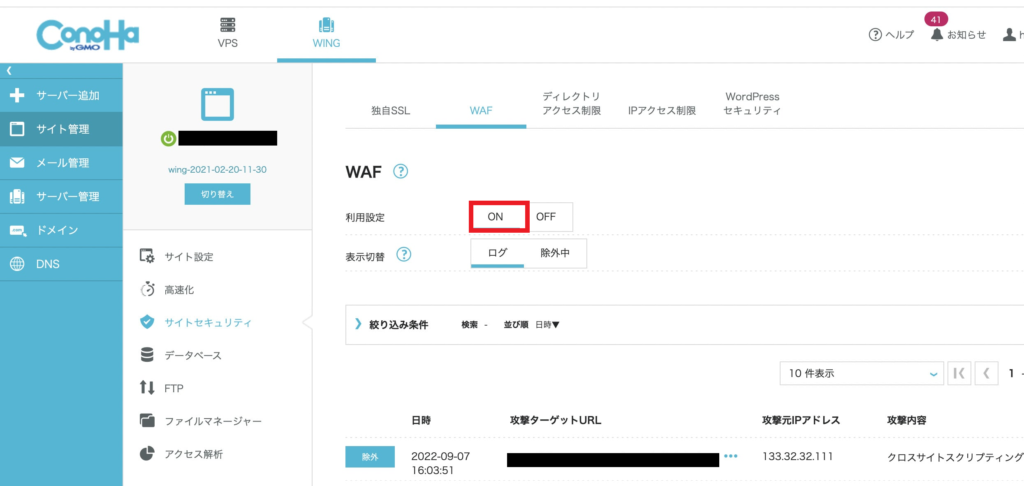
手順⑤:審査をリクエストする
Googleアドセンスに戻り「審査をリクエスト」をクリックしましょう。
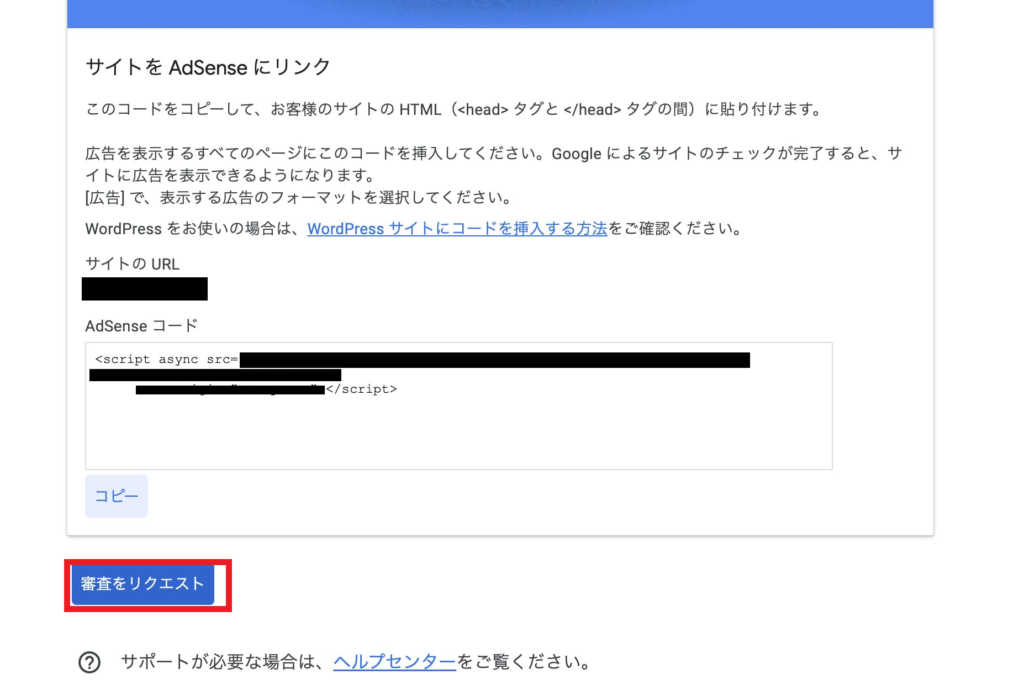
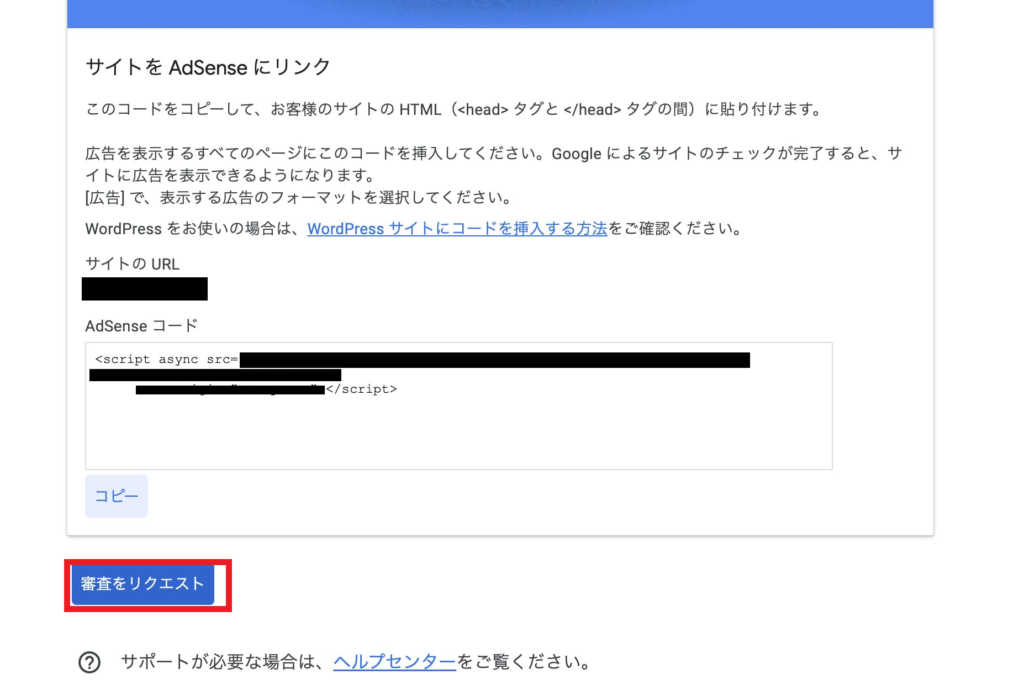
Googleアドセンスのホーム画面が「サイトをリンクしていただきありがとうございます」の表示に変わっていたら申請完了です!



審査結果が届くまで待とう!
Googleアドセンスの審査結果が届くのは最短翌日~数週間後


Googleアドセンスの審査結果が届くには、最短翌日~数週間かかります。
アドセンスを申請する人が多い、アドセンスの審査自体が厳しくなっているなどの理由で、審査結果が届く期間は一概には言えません。
ですが、早くて翌日、遅くとも数週間以内には審査結果が届くので気長に待ちましょう。
まとめ:Googleアドセンス申請方法は5ステップ!収益アップを目指しましょう!
Googleアドセンス申請方法は次の5ステップです。
①Googleアカウントを登録・ログインする
②アドセンスアカウントを作成する
③お客様情報を入力する
④電話認証を行う
⑤広告コードを登録する
本記事の手順に従って順番にやっていけばすぐに申請できますよ。



申請は簡単なので、収益アップを目指して審査にチャレンジしてみましょう!